【解説】日本郵便がLINE向けサービス拡充!ゆうびんID取得&連携設定


日本郵便は9月20日、無料メッセージアプリ「LINE」の同社公式アカウントでサービス中の「My通知」の機能を、10月1日より拡大することを発表しました。これにより、荷物の再配達依頼をLINEのトーク上で簡単に行えるようになります。
LINEトーク上で簡単に再配達依頼可能に!10月1日から
日本郵便は2016年3月にLINE公式アカウント「ぽすくま」を開設し、このアカウントとのトーク上で、宅配便などの荷物の追跡、また不在連絡票のQRコードを撮影して送信する再配達依頼手続きのサービスを提供しています。
10月1日からは、再配達依頼の際にQRコードなどの送信が不要になり、トーク上のやりとりだけで依頼できるようになります。ただしトーク上で依頼できるのは、荷物の転送など、配達先の変更がない場合のみです。
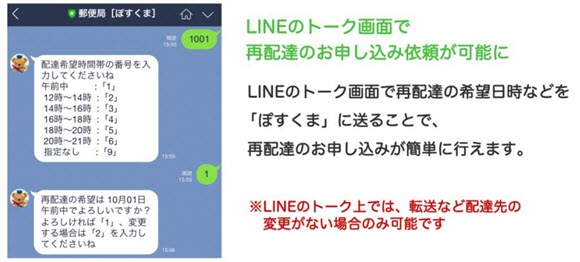
そのほか、「ぽすくま」のトークから、宅配便の配達予定日や不在時の通知をお知らせしてくれるサービスも提供予定となっています。
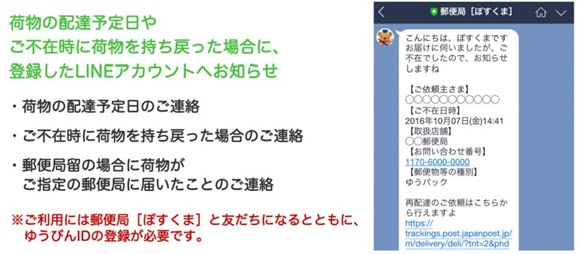
同様のサービスは、”クロネコヤマト”でおなじみのヤマト運輸も導入しています。
日本郵便のLINE向けサービスを利用する準備方法
LINEで日本郵便の「My通知」を利用するには、同社の公式LINEアカウント「ぽすくま」を友だち登録することと、日本郵便の会員サービス「ゆうびんID」への登録が必要となります。
ここからは「ぽすくま」と「ゆうびんID」の登録、設定方法を解説します。
LINE公式アカウント「ぽすくま」を友だちに追加する手順
1
「LINE」の友だち登録画面にアクセスする
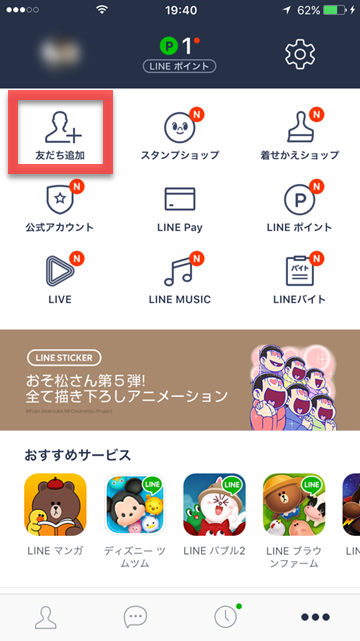
2
「ぽすくま」のIDを検索して追加する
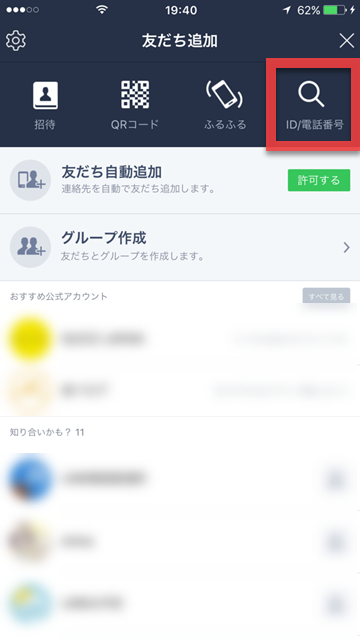
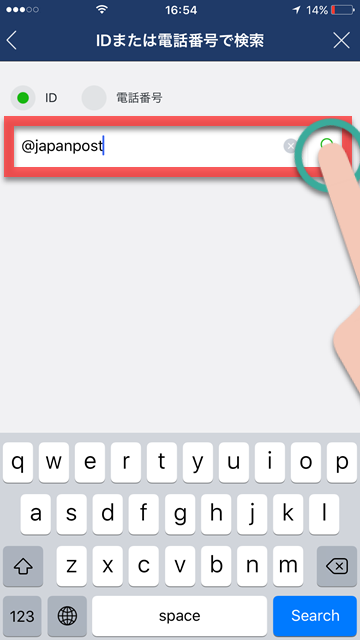
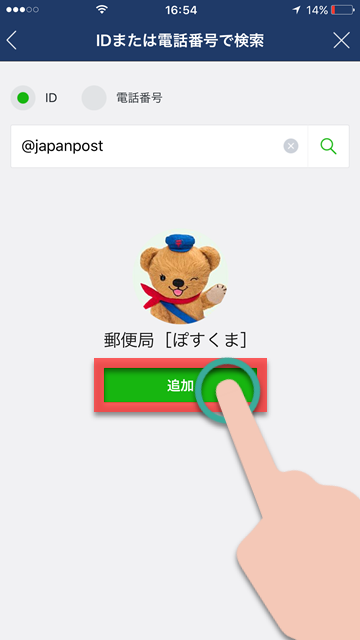
3
友だち登録のための権限を確認して同意する
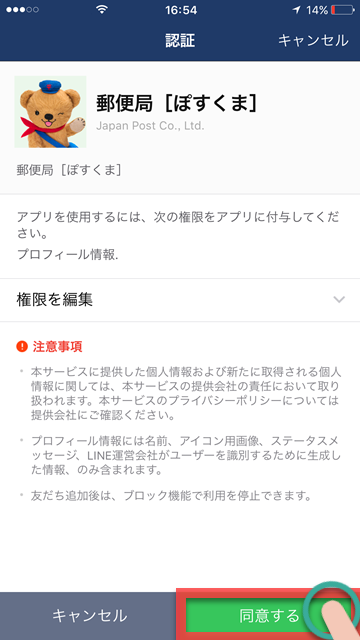
4
「ぽすくま」の友だち登録が完了
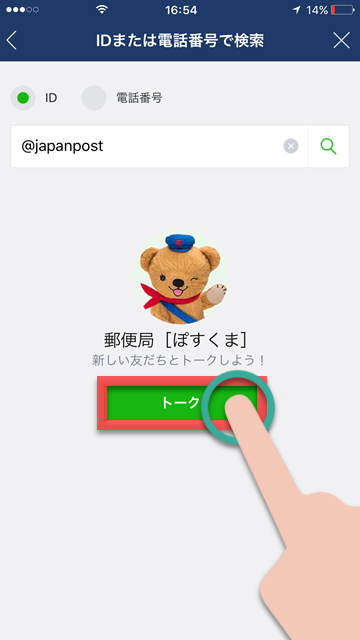

「ぽすくま」と「ゆうびんID」を連携設定する手順


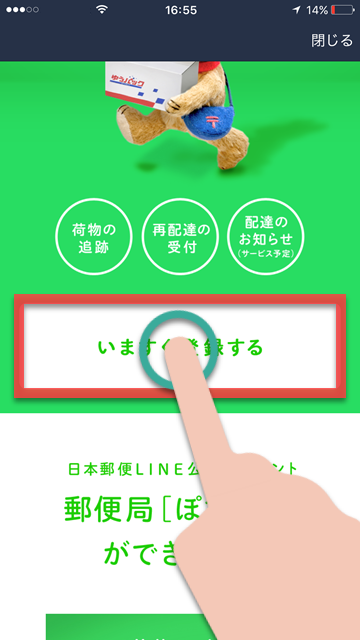
「ゆうびんID」を新規に取得する手順
1
「ぽすくま」利用登録から「ゆうびんIDをお持ちでない方」を選ぶ
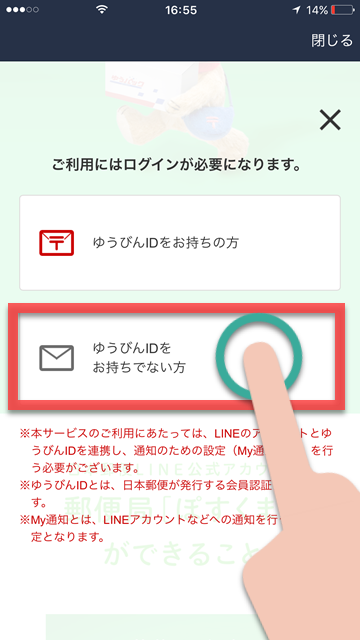
2
必要な個人情報を入力する
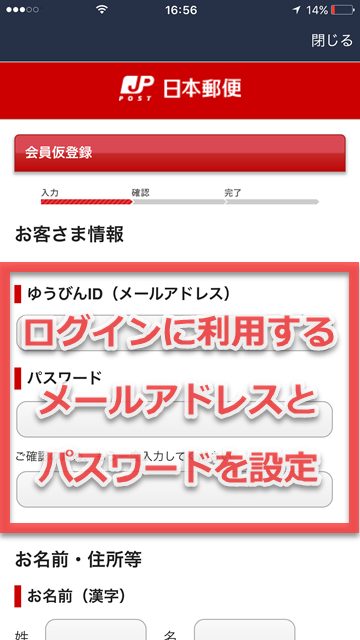
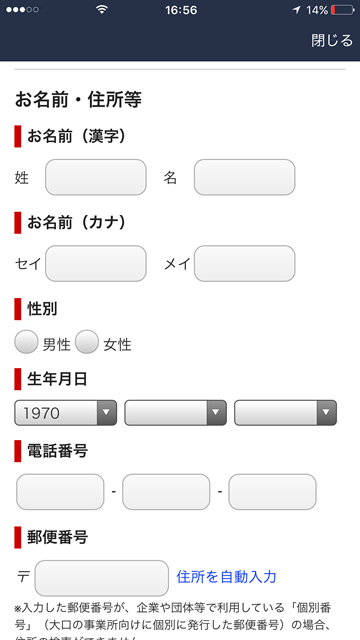
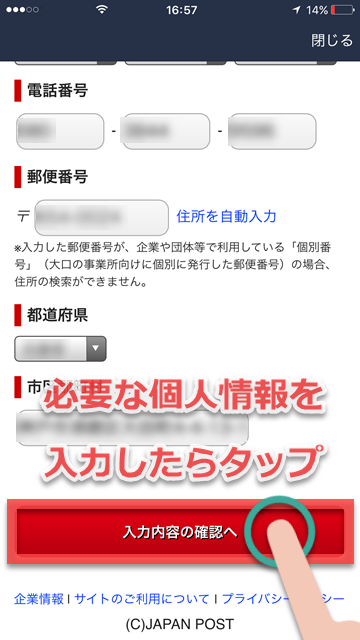
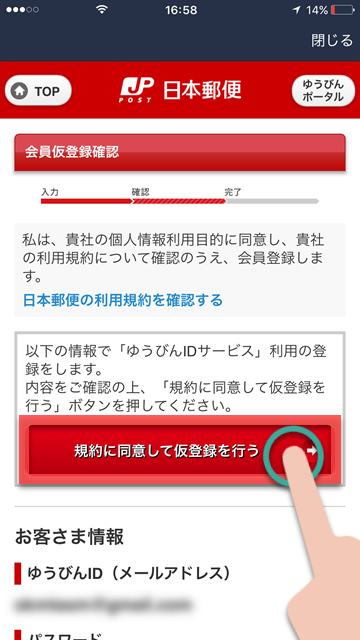
3
ゆうびんIDの仮登録が完了!メールを確認しよう
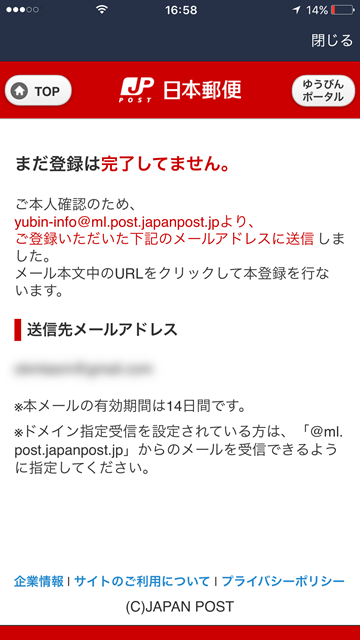
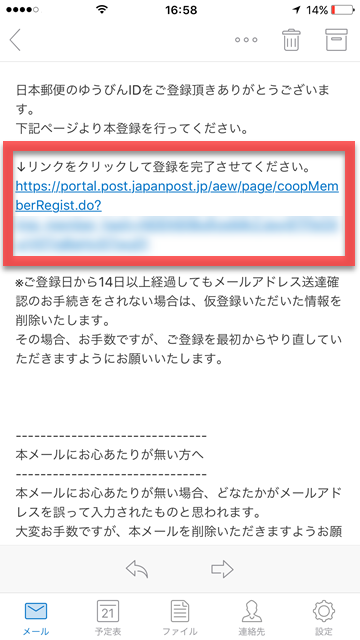
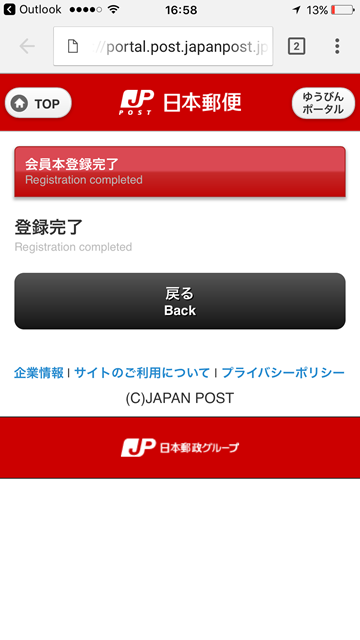
取得した「ゆうびんID」と連携設定する
1
「ぽすくま」利用登録から「ゆうびんIDをお持ちの方」を選ぶ
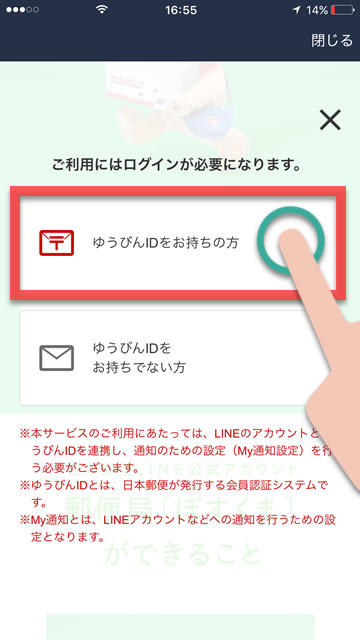
2
ゆうびんIDのメールアドレス、パスワードでログインする
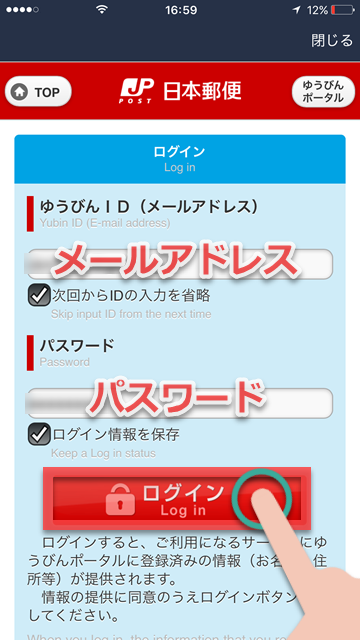
3
ゆうびんID登録情報、利用規約を確認して登録する
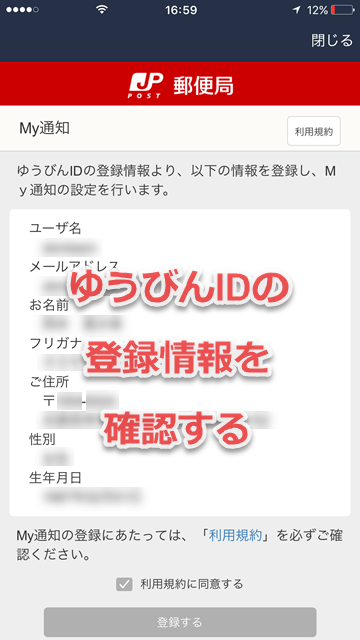
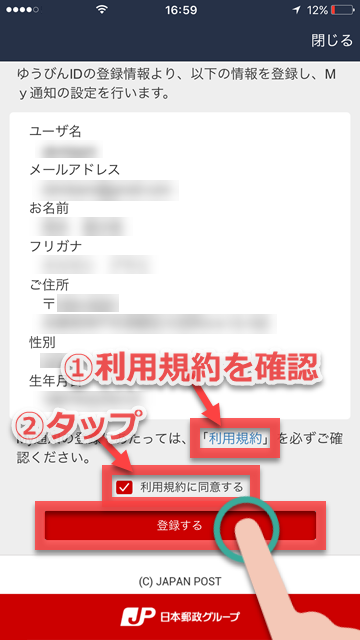
4
連携設定を進める
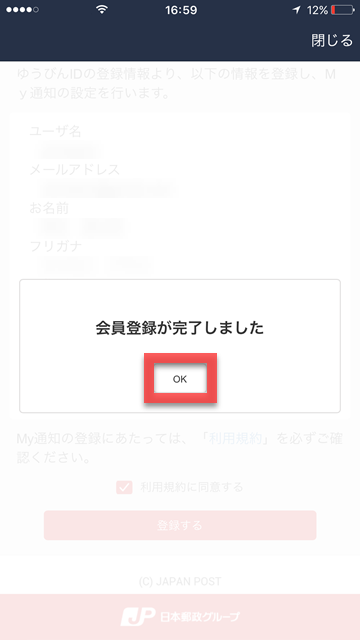
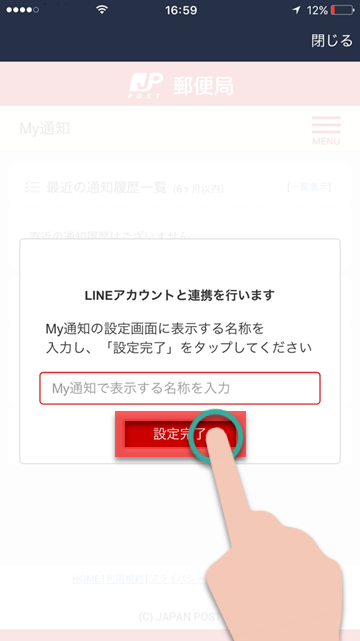
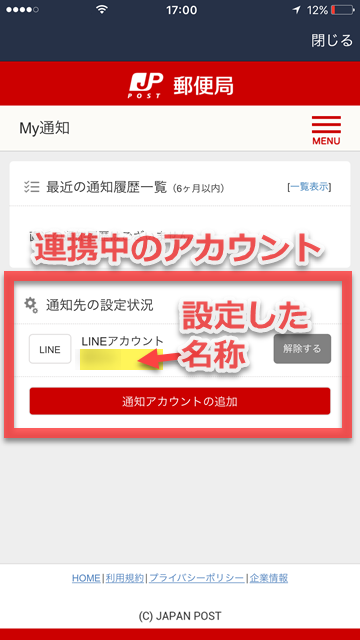
5
「ぽすくま」のトーク画面で設定完了を確認する

LINEトーク上での再配達依頼など、宅配便をよく利用する方もそうでない方も、より便利になります。これらLINEアカウント「ぽすくま」でのサービス提供開始は10月1日ですので、それまでに連携設定を完了しておきましょう。
Source:日本郵便 My通知
(asm)

